Как активировать майнкрафт
Бесплатная лицензия майнкрафт 2020 логин и пароль от аккаунта
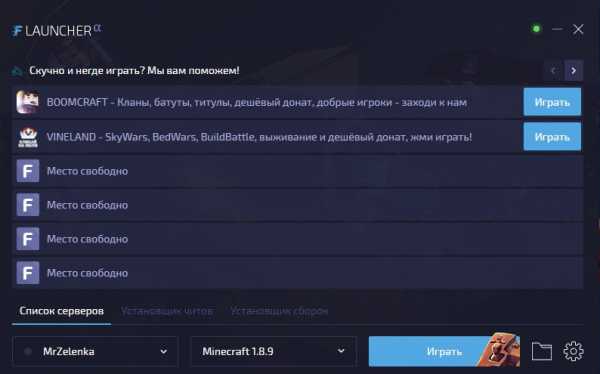
Лаунчеры
Скачать лаунчер с читами FLauncher [1.15.2][1.14.4][1.12.2]— это программа лаунчер. C помощью которой вы можете
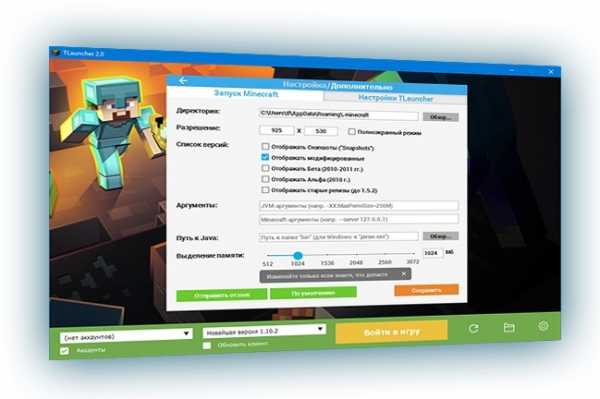
Лаунчеры
Tlauncher [2.69][2.22] — программа позволяет скачать и установить полноценный майнкрафт последней версии без покупки лицензии.
Здесь вы можете без всяких проблем скачать лицензионный лаунчер майнкрафт. Для того чтобы играть
Большой популярный лаунчер был переделан фанатами игры майнкрафт. Теперь для ленивых создали свой мониторинг
Magic Launcher является программой, которая позволит игрокам устанавливать только нужные дополнения в игру майнкрафт
Лаунчеры
Красивое оформление лаунчера от одного из фанатов игры. Самой главной особенностью является то что
Как включить творческий режим в Minecraft
Как включить творческий режим в Minecraft 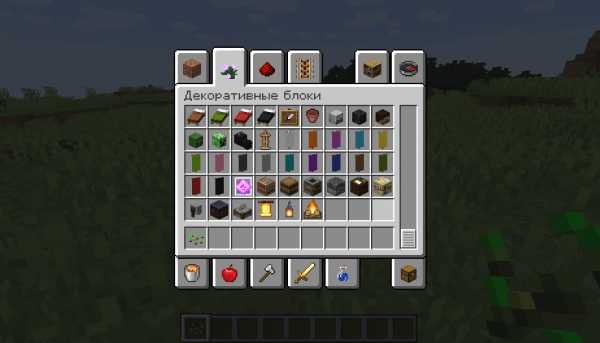
Творческий режим - это особый режим в Minecraft, который позволяет упростить строительство больших зданий. Он имеет ряд функций и условий для активации, которые описаны на этой странице с данными рекомендациями.
Состав:
Как активировать творческий режим
- в одиночной игре
- на сервере
Особенности творческого режима
Как активировать творческий режим
Активация в одиночной игре
0) Скачайте TLauncher и запустите игру.
1) Важным аспектом использования творческого режима является активация Cheats> при генерации мира. Это обязательный пункт, поэтому перейдите в меню игры и нажмите: «Одиночная игра» -> «Создать новый мир» -> «Дополнительные параметры мира» -> «Разрешить читы: на»
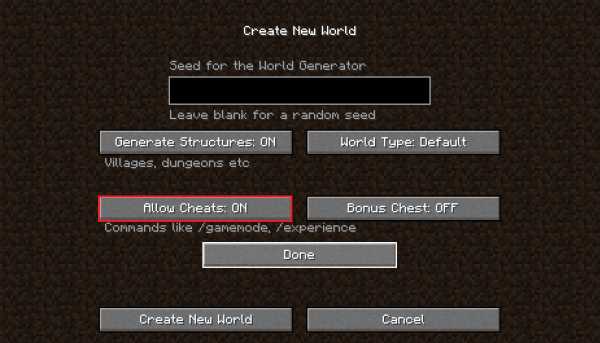
2) Откройте внутриигровой чат - нажмите « T », если настройки клавиатуры стандартные. Введите команду для активации творческого режима: «/ gamemode creative» (без кавычек) .
Активация на сервере
0) Скачиваем TLauncher и запускаем игру
1) Чтобы получить право активировать креативный режим на сервере, нужно получить "админа" или попросить для этого другого администратора.
2) Если у вас уже есть права администратора, вы можете активировать творческий режим на сервере Майнкрафт командой: «/ gamemode creative» (без кавычек) .
Особенности творческого режима
- Получение бесконечного количества ресурсов в инвентаре.
- Бессмертие. Вы не можете получить урон.
- Полет. Нажав дважды кнопку «Пробел», вы сможете парить в воздухе.
- Как перейти в режим выживания из творческого режима: «/ gamemode survival». .
.
Как получить, запрограммировать и активировать командный блок в Minecraft
- Программирование
- Игры
- Minecraft
- Как получить, запрограммировать и активировать командный блок в Minecraft
Автор: Джейкоб Кордейро
Командные блоки полезные элементы в Minecraft, потому что они обладают способностями к изменению мира. Сначала вам нужно получить командный блок, а затем вы должны запрограммировать и активировать его, чтобы он был полезен вам в игре.
Получение командного блока
Командные блоки, из-за их способности изменять мир, не могут быть найдены в режиме выживания.Фактически, они даже не отображаются в меню блокировки в творческом режиме. Чтобы получить командный блок, необходимо выполнить следующие действия:
-
Создайте мир, в котором есть читы.
Если вы запускаете свой мир в творческом режиме, читы включены по умолчанию. Вы можете узнать, включены ли читы, найдя свой мир на странице Select World - третья строка текста должна содержать слово Cheats.
-
Очистите место в инвентаре.
Желательно, чтобы по крайней мере одна из девяти нижних ячеек инвентаря была свободна.
-
Откройте меню чата.
По умолчанию это делается нажатием клавиши T.
-
Введите / укажите <ваше имя пользователя> command_block.
Если вы открыли меню чата с помощью клавиши Open Command (которая является / по умолчанию), а не с помощью клавиши T, косая черта в начале вводится автоматически.
-
Нажмите Enter.
Командный блок должен появиться в инвентаре.Если нижний ряд инвентаря уже был заполнен, откройте полный инвентарь (по умолчанию нажмите E), чтобы найти командный блок.
Поздравляем - у вас появился первый командный блок!
Программирование и активация командного блока
Вы можете разместить командный блок, как любой обычный блок. Щелкнув блок правой кнопкой мыши (или используя кнопку «Использовать элемент», не заданную по умолчанию), вы откроете интерфейс «Установить консольную команду для блока». Вы можете ввести команду в поле «Команда консоли».Вы можете получить доступ к этому интерфейсу только в творческом режиме - если вы играете на сервере, у вас также должен быть статус оператора.
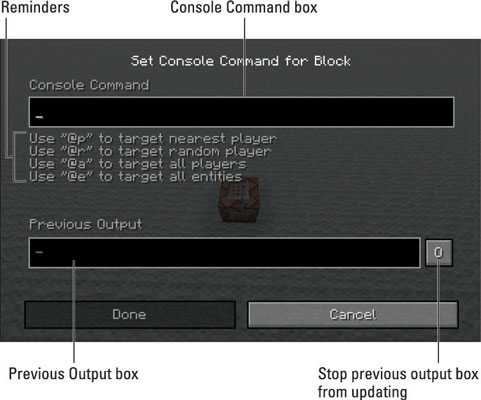
Minecraft имеет множество команд, которые вы можете вводить в интерфейсе чата, которые могут делать разные вещи, от телепортации игрока до управления блоками. Введя одну из этих команд в командный блок, а не в интерфейс чата, вы можете выполнить команду автоматически и удаленно, включив блок.
Командный блок - сплошной, непрозрачный блок, поэтому, когда он получает питание определенным образом, он активирует все вокруг.Это может быть полезно для простого включения нескольких командных блоков, но также может испортить работу неопытных дизайнеров.
Самый простой способ использовать командный блок - это разместить кнопку, рычаг или нажимную пластину на блоке или рядом с ним - это позволяет вам активировать командный блок в любое время. Некоторым игрокам нравится брать много командных блоков и подключать их к цепям красного камня.
Об авторе книги
Джейкоб Кордейро играет в Minecraft с момента предварительного выпуска Alpha.Он посещает среднюю школу Stanford Online и является автором Minecraft For Dummies, Portable Edition.
.Как включить читы для запуска команд в Minecraft
В этом руководстве Minecraft объясняется, как включить читы, с помощью снимков экрана и пошаговых инструкций.
Вы не можете запускать игровые команды в Minecraft, пока не включите читы. Игровые команды позволяют переключаться между режимами игры «Творчество» и «Выживание», изменять время суток, менять погоду или вызывать моба. Давайте узнаем, как включить читы.
Существуют разные версии Майнкрафт и читы пока доступны не во всех версиях игры.В настоящее время вы можете запускать читы (игровые команды) только в:
Minecraft Java Edition (ПК / Mac)
Как включить читы в Minecraft Java Edition (ПК / Mac)?
Чтобы включить читы в Minecraft Java Edition (ПК / Mac), вам необходимо создать новый мир и выбрать в меню Дополнительные параметры мира ... .
Это перенесет вас в другое окно, где вы выберете Разрешить читы: ON в меню. Затем продолжайте создавать свой мир, как обычно.
Теперь вы сможете использовать чит-команды в этом мире Minecraft. Включение читов через это меню не влияет на другие миры Minecraft, которые вы создали ранее, а только на мир, который вы создаете сейчас.
РЕШЕНИЕ для включения читов ПОСЛЕ создания мира
У вас есть любимый мир в Java Edition, но вы создали его, не включив читы? Не беспокойся! Есть простое решение! Посмотрите это видео, чтобы узнать, как включить читы после создания мира в Java Edition.
Подписаться
Дополнительные инструкции для многопользовательского мира
Если у вас есть многопользовательский мир, вы будете иметь статус оператора и сможете выполнять игровые команды, но как насчет других игроков, которые присоединятся к вашему миру?
1. Присвойте игроку статус оператора
Если вы настраиваетесь в многопользовательском мире, владелец мира также должен будет "оперировать" каждого игрока, который хочет запускать команды, используя команду / op.
Например:
/ op DigMinecraft
В этом примере игрок по имени DigMinecraft теперь сможет запускать команды в многопользовательском мире.
2. Удаление статуса оператора с игрока
Как владелец многопользовательского мира, вы также можете лишить игрока привилегий «op» с помощью команды / deop.
Например:
/ deop Axe2Grind
В этом примере игрок с именем Axe2Grind больше не сможет запускать команды в многопользовательском мире.
Карманное издание Minecraft (PE)
Как включить читы в Minecraft Pocket Edition (PE)?
Чтобы включить читы в Pocket Edition Minecraft, вам нужно создать новый мир и нажать на опцию Cheats.Эта опция выглядит как переключатель, и переключатель должен быть установлен вправо, чтобы включить читы.
Прежде чем Minecraft включит читы, он предупредит вас, что достижения Xbox Live нельзя заработать в этом мире. Нажмите «Продолжить», чтобы отключить достижения и включить читы.
Затем продолжайте создавать свой мир, как обычно.
Теперь вы сможете использовать чит-команды в этом мире Minecraft. Включение читов через это меню не влияет на другие миры Minecraft, которые вы создали ранее, а только на мир, который вы создаете сейчас.
Дополнительные инструкции для многопользовательского мира
Если у вас есть многопользовательский мир, вы будете иметь статус оператора и сможете выполнять игровые команды, но как насчет других игроков, которые присоединятся к вашему миру?
1. Присвойте игроку статус оператора
Если вы настраиваетесь в многопользовательском мире, владелец мира также должен будет "оперировать" каждого игрока, который хочет запускать команды, используя команду / op.
Например:
/ op DigMinecraft
В этом примере игрок по имени DigMinecraft теперь сможет запускать команды в многопользовательском мире.
2. Удаление статуса оператора с игрока
Как владелец многопользовательского мира, вы также можете лишить игрока привилегий «op» с помощью команды / deop.
Например:
/ deop Axe2Grind
В этом примере игрок с именем Axe2Grind больше не сможет запускать команды в многопользовательском мире.
Майнкрафт Windows 10 Edition
Как включить читы в Minecraft Windows 10 Edition?
Чтобы включить читы в Windows 10 Edition Minecraft, вам нужно создать новый мир и выбрать опцию Cheats.Эта опция выглядит как переключатель, и переключатель должен быть установлен вправо, чтобы включить читы.
Прежде чем Minecraft включит читы, он предупредит вас, что достижения Xbox Live нельзя заработать в этом мире. Нажмите «Продолжить», чтобы отключить достижения и включить читы.
Затем продолжайте создавать свой мир, как обычно.
Теперь вы сможете использовать чит-команды в этом мире Minecraft. Включение читов через это меню не влияет на другие миры Minecraft, которые вы создали ранее, а только на мир, который вы создаете сейчас.
Дополнительные инструкции для многопользовательского мира
Если у вас есть многопользовательский мир, вы будете иметь статус оператора и сможете выполнять игровые команды, но как насчет других игроков, которые присоединятся к вашему миру?
1. Присвойте игроку статус оператора
Если вы настраиваетесь в многопользовательском мире, владелец мира также должен будет "оперировать" каждого игрока, который хочет запускать команды, используя команду / op.
Например:
/ op DigMinecraft
В этом примере игрок по имени DigMinecraft теперь сможет запускать команды в многопользовательском мире.
2. Удаление статуса оператора с игрока
Как владелец многопользовательского мира, вы также можете лишить игрока привилегий «op» с помощью команды / deop.
Например:
/ deop Axe2Grind
В этом примере игрок с именем Axe2Grind больше не сможет запускать команды в многопользовательском мире.
Minecraft: образовательное издание
Как включить читы в Minecraft Education Edition?
Чтобы включить читы в Minecraft для образовательных учреждений, вам нужно создать новый мир и выбрать опцию Cheats.Эта опция выглядит как переключатель, и переключатель должен быть установлен вправо, чтобы включить читы.
Теперь вы сможете использовать чит-команды в этом мире Minecraft. Включение читов через это меню не влияет на другие миры Minecraft, которые вы создали ранее, а только на мир, который вы создаете сейчас.
Дополнительные инструкции для многопользовательского мира
Если у вас есть многопользовательский мир, вы будете иметь статус оператора и сможете выполнять игровые команды, но как насчет других игроков, которые присоединятся к вашему миру?
1.Дайте игроку статус оператора
Если вы настраиваетесь в многопользовательском мире, владелец мира также должен будет "оперировать" каждого игрока, который хочет запускать команды, используя команду / op.
Например:
/ op DigMinecraft
В этом примере игрок по имени DigMinecraft теперь сможет запускать команды в многопользовательском мире.
2. Удаление статуса оператора с игрока
Как владелец многопользовательского мира, вы также можете лишить игрока привилегий «op» с помощью команды / deop.
Например:
/ deop Axe2Grind
В этом примере игрок с именем Axe2Grind больше не сможет запускать команды в многопользовательском мире.
Если вы не совсем уверены, что такое чит, давайте покажем вам некоторые из самых популярных читов (например, игровые команды), которые вы можете использовать в Minecraft.
Теперь, если вы хотите узнать, как запускать игровые команды, изучите наш раздел «Команды и читы».
.Как перейти в творческий режим в Майнкрафт
В этом руководстве Minecraft объясняется, как переключиться в творческий режим, со скриншотами и пошаговыми инструкциями.
Creative - игровой режим, доступный во всех версиях Minecraft. Творческий режим дает вам неограниченные ресурсы, свободный полет и позволяет мгновенно уничтожать блоки при майнинге. Когда вы создаете мир в Minecraft, вы можете легко переключаться между режимами Survival и Creative с помощью команды / gamemode.
Давайте рассмотрим, как переключить игровой режим на творческий с помощью команды / gamemode.
Поддерживаемые платформы
Команда / gamemode для переключения в творческий режим доступна в следующих версиях Minecraft:
* Версия, в которой он был добавлен или удален, если применимо.
ПРИМЕЧАНИЕ. Pocket Edition (PE), Xbox One, PS4, Nintendo Switch и Windows 10 Edition теперь называются Bedrock Edition. Мы продолжим показывать их индивидуально для истории версий.
Требования
Чтобы запускать игровые команды в Майнкрафт, вы должны включить читы в своем мире.
Команда перехода в творческий режим
- Ява
- PE
- Xbox
- PS
- Нинтендо
- Win10
- Edu
Команда в Minecraft Java Edition (ПК / Mac)
В Minecraft Java Edition (ПК / Mac) 1.13, 1.14, 1.15 и 1.16 синтаксис для изменения режима игры на Creative:
/ режим игры творческий
В Minecraft Java Edition (ПК / Mac) 1.8, 1.9, 1.10, 1.11 и 1.12 синтаксис для изменения игрового режима на Creative:
/ режим игры c
/ режим игры творческий
/ режим игры 1
Команда в Minecraft Pocket Edition (PE)
В Minecraft Pocket Edition (PE) синтаксис для изменения режима игры на Creative:
/ режим игры c
или
/ режим игры творческий
или
/ режим игры 1
Команда в Minecraft Xbox One Edition
В Minecraft Xbox One Edition синтаксис для изменения режима игры на Creative:
/ режим игры c
или
/ режим игры творческий
или
/ режим игры 1
Команда в Minecraft PS4 Edition
В Minecraft PS4 Edition синтаксис для изменения режима игры на Creative:
/ режим игры c
или
/ режим игры творческий
или
/ режим игры 1
Команда в Minecraft Nintendo Switch Edition
В Minecraft Nintendo Switch Edition синтаксис для изменения режима игры на Creative:
/ режим игры c
или
/ режим игры творческий
или
/ режим игры 1
Команда в Minecraft Windows 10 Edition
В Minecraft Windows 10 Edition синтаксис для изменения режима игры на Creative:
/ режим игры c
или
/ режим игры творческий
или
/ режим игры 1
Команда в Minecraft Education Edition
В Minecraft Education Edition синтаксис для изменения режима игры на Creative:
/ режим игры c
или
/ режим игры творческий
или
/ режим игры 1
Как ввести команду
1.Откройте окно чата
Самый простой способ запустить команду в Minecraft - в окне чата. Управление игрой для открытия окна чата зависит от версии Minecraft:
- Для Java Edition (ПК / Mac) нажмите клавишу T , чтобы открыть окно чата.
- Для Pocket Edition (PE) нажмите кнопку чата в верхней части экрана.
- Для Xbox One: нажмите D-Pad (справа) на контроллере.
- Для PS4 нажмите D-Pad (справа) на контроллере.
- Для Nintendo Switch: нажмите кнопку со стрелкой вправо на контроллере.
- В Windows 10 Edition нажмите клавишу T , чтобы открыть окно чата.
- В версии для образовательных учреждений нажмите клавишу T , чтобы открыть окно чата.
2. Введите команду
В этом примере мы собираемся изменить игровой режим на Creative, используя следующую команду:
/ режим игры c
Введите команду в окне чата. По мере ввода вы увидите, что команда появляется в нижнем левом углу окна игры.Нажмите клавишу Enter , чтобы запустить команду.
После ввода чит-кода режим игры будет обновлен до Creative:
В левом нижнем углу окна игры появится сообщение «Ваш игровой режим обновлен». Кроме того, ваш счетчик здоровья и счетчик голода больше не будут отображаться над панелью быстрого доступа.
Теперь вы находитесь в режиме творческой игры в Minecraft! У вас будут неограниченные ресурсы, и мобы на вас не нападут.
Другие команды игрового режима
Вы можете использовать другие команды игрового режима в Minecraft, например:
Другие игровые команды
Вы можете использовать другие команды и читы в Minecraft, например:
.



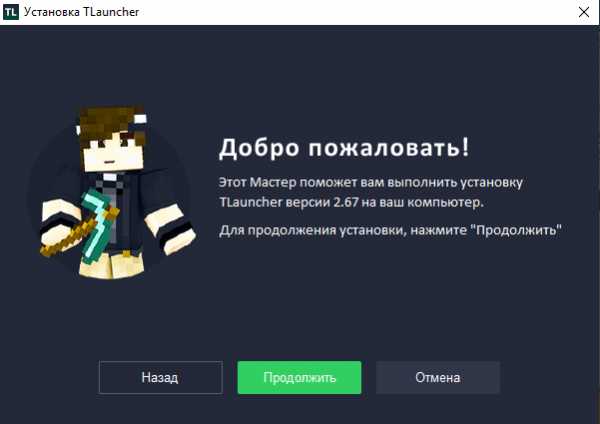



![[Furniture] Майнкрафт 1.10.2 мод на мебель. + 1.11.2! jooak-aofei1](https://minecraft247.ru/wp-content/uploads/2016/12/JOOAk-AOfEI1-70x70.jpg)